Kako da zaštitite WordPress Admin folder
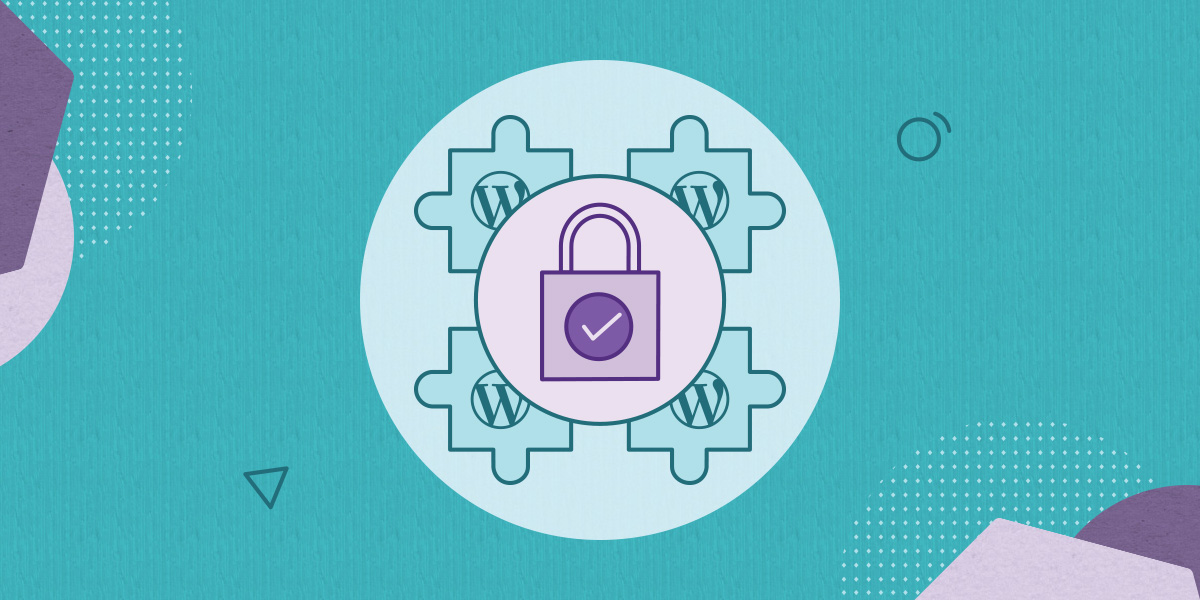
Postoji nekoliko načina da zaštitite svoj WordPress sajt. Jedan od njih je da postavite zaštitu na wp-admin folder. Zato ćemo u ovom tekstu objasniti kako da zaštitite WordPress Admin folder.
Zašto je potrebno da zaštitite svoj WordPress Admin folder
Postavljanjem zaštite na svoj WordPress Admin folder pojačavate bezbednost najvažnije ulazne tačke vašeg sajta. Vaš WordPress admin dashboard je centralno mesto vašeg WordPress sajta. To je mesto na kojem radite podešavanja izgleda vašeg sajta, objavljujete postove, kreirate nove stranice i slično.
Kada haker pokušava da neovlašćeno pristupi vašem sajtu, on će to probati da uradi preko wp-admin dela Vašeg sajta. Postavljanjem jake lozinke i ograničavanjem pokušaja logovanja, možete unaprediti bezbednost vašeg sajta. Zaštitom admin foldera dodajete dodatni nivo zaštite.
Postoji nekoliko metoda zaštite admin foldera, koje ćemo mi ovde redom predstaviti:
Metod 1: Zaštitite admin folder preko cPanel-a
Najlakši način da zaštitite svoj admin folder jeste upravo preko cPanel-a.
Ulogujte se na svoj cPanel nalog i pronađite sekciju pod nazivom Files.

Unutar ove sekcije se nalazi ikonica pod nazivom Directory Privacy. Kliknite na nju i otvoriće vam se prozor kao na slici ispod.

U ovom prozoru su vam prikazani svi fajlovi koji su instalirani na vašem web serveru.
Kliknite na folder pod nazivom public_html.
Otvoriće vam se prozor kao na slici ispod.

Pronađite folder pod nazivom wp-admin i kliknite na dugme EDIT koje se nalazi sa desne strane foldera.
Sada treba da čekirate box Password protect this directory.

U polju Enter a name for the protected directory će odmah biti upisana putanja do vašeg wp-admin foldera.
Nakon toga kliknite na dugme Save.
Otvoriće vam se prozor kao na slici ispod.

Sada se vratite strelicom Back na prethodni prozor.
Sada vam je kao na slici ispod ponuđeno da definišete korinika i lozinku za vaš wp-admin folder.

Nakon što ih definišete, kliknite na dugme Save da biste sačuvali podešavanja.
Sada pokušajte da se ulogujete na back-end vašeg sajta, onako kako se inače i logujete (www.nazivdomena.rs/wp-admin).
Ukoliko ste sve uradili kako treba, pojaviće vam se pop-up prozor u koji ćete morati da unesete korisničko ime i lozinku za logovanje na back-end vašeg sajta.

Metod 2: Zaštitite svoj WordPress admin folder dodavanjem koda u WordPress fajlove
Pored prethodno opisanog načina, možete promeniti i metod dodavanja koda u vaše WordPress fajlove. Da biste to uradili potrebno je da kreirate .htpasswd fajl, kao i novi .htaccess fajl.
Da biste kreirali novi .htaccess fajl, otvorite bilo koji tekst editor i kreirajte novi fajl pod nazivom .htaccess. Nakon toga dodajte sledeći kod u taj fajl:
AuthName "Admins Only"
AuthUserFile /home/user/public_html/example.com/wp-admin/.htpasswd
AuthGroupFile /dev/null
AuthType basic
require user yourusernamePotrebno je sada da zamenite putanju iz AuthUserFile u putanju lokacije gde ćete upload-ovati .htpasswd fajl. Pored toga potrebno je da promenite yourusername u korisničko ime koje želite da koristite za logovanje.
Sada je potrebno da se konektujete na vaš WordPress hosting nalog preko FTP-a. Nakon što se se povezali idite na wp-admin folder vašeg sajta i u u njega upload-ujte fajl.
Nakon toga će biti potrebno da kreirate .htpasswd fajl.
Da biste to uradili otvorite tekst editor i kreirajte fajl pod nazivom .htpasswd. Ovaj fajl će sadržati vaše korisničko ime zajedno sa vašom lozinkom, u kriptovanom formatu.
Najlakši način da generišete .htpasswd fajl je da koristite htpasswd generator.
Jednostavno unesite svoje korisničko ime, lozinku, izaberite format za enkripciju i kliknite na dugme Create .htpasswd file.

Sada samo kopirajte tekst i zalepite ga u svoj .htpasswd file.
Na kraju treba da sačuvate ovaj fajl i da ga upload-ujete u folder na putanji koju ste uneli u svoj .htaccess fajl koji ste malopre kreirali.
Sada će vaš wp-admin folder biti zaštićen lozinkom.
Rešavanje mogućih problema sa zaštitom WordPress admin foldera
U zavisnosti od podešavanja servera i web sajta, ponekad može doći do problema sa zaštitom vašeg WordPress admin foldera.
Jedna od najčešćih grešaka je da Ajax funkcionalnost ne radi na front-end-u vašeg sajta. Ukoliko imate plugin koji zahteva Ajax, kao na primer Ajax search ili Ajax contact forms, onda ovi plugini neće više raditi.
Da biste ovo rešili, samo dodajte sledeći kod u .htaccess fajl koji se nalazi u vašem wp-admin folderu.
<Files admin-ajax.php>
Order allow,deny
Allow from all
Satisfy any
</Files>Još jedna greška koja može da se pojavi je greška 404 ili too many redirects greška.
Najjednostavniji način da ovo rešite je da otvorite svoj glavni .htaccess fajl koji se nalazi u folderu vašeg sajta i dodate sledeću liniju koda pre WordPress pravila.
ErrorDocument 401 defaultNapomena: Ovo je .htaccess fajl lociran u glavnom folderu vašeg sajta, ne onaj koji smo malopre kreirali i upload-ovali u wp-admin folder.
Nenad Mihajlović